Contrairement à ce que certains pourraient attendre, la touche clef n'est pas la touche "Ctrl" mais bien la touche "Windows" (entre "Alt" et Ctrl").
1 - Touche Windows seule : retour au "Start Screen"
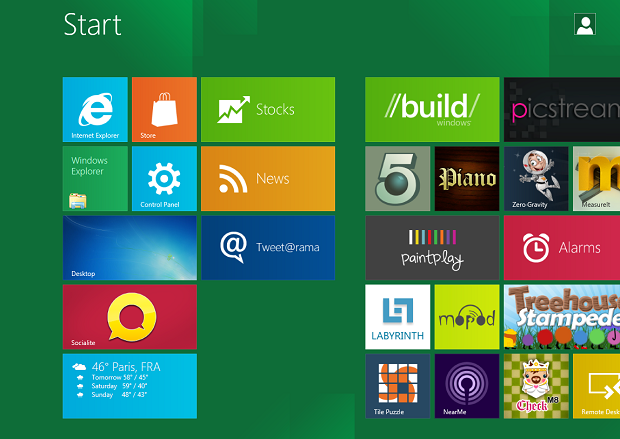
2 - Windows + D : retour Bureau classique
D comme "Desktop".

3 - Windows + Q : la recherche intégrée et globale
Q comme "Query" (en vf : recherche)
C'est LE raccourci qui fait que la disparition du menu "démarrer" est un faux débat.
Avec cette fonctionnalité de recherche (également accessible via la Charm Bar, voir plus bas), il est possible de tout retrouver en moins de 10 secondes, que ce soit des applications, des fichiers, des paramètres, etc.
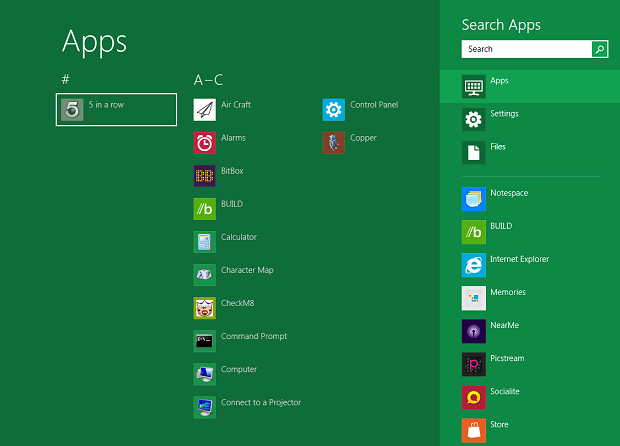
3bis - Windows + F : la recherche de fichiers
F comme "Files" ou "Fichiers".
La même que la recherche globale avec Windows + Q mais exclusivement sur les fichiers.
4 - Windows + Z : le menu d'une application
Z comme... on sait pas trop.
Un raccourci tout aussi utile que Windows + Q mais dans un autre domaine qui permet d'utiliser à fond toutes les fonctionnalités des applications.
Ce raccourci permet par exemple d'accéder à la barre d'adresse d'Internet Explorer 10 dans sa version "Interface Windows 8", de passer d'un onglet à un autre, d'en fermer un ou au contraire d'en ouvrir un, d'ajouter un marque-page, etc.
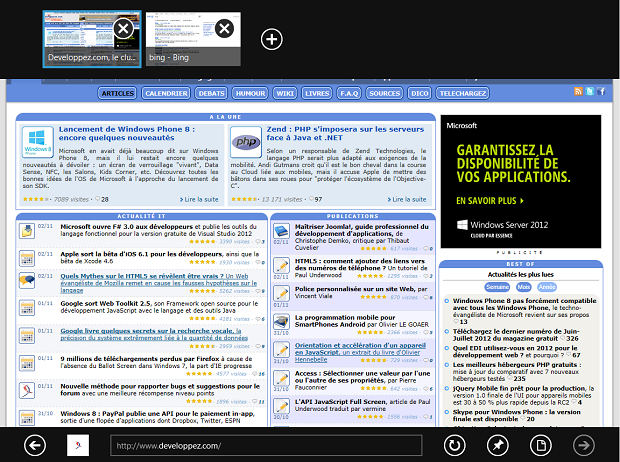
5 - Windows + I : Paramètres de l’application en cours
I comme "Information".
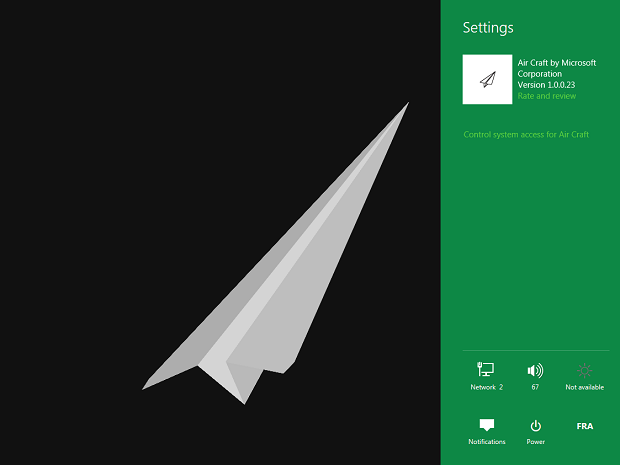
Windows + I
A ne pas confondre avec Windows + Z qui permet d'influer sur l'utilisation de l'application.
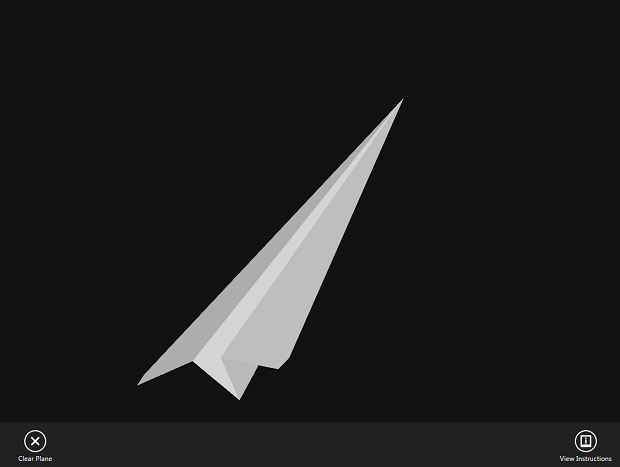
Windows + Z
Ni avec la Barre de Charm
6 - Windows + C : la barre de "Charm"
C comme "Charm".
Cette barre à tout faire (en réalité un menu) est la véritable pierre angulaire de Windows 8. Elle permet d'accéder à l'essentiel en un geste ou un raccourci, que ce soit au sein d'une application, d'un document (pour le partager) ou des bureaux (pour passer de l'un à l'autre):

Ne me demandez pas en revanche d'où vient ce nom.
7 - Windows + Tabulation : passer d'une application à une autre
Ce raccourci permet de passer en revue - une à une - toutes les applications ouvertes notamment pour changer d'application. A noter que le bureau classique (Windows + D) est considéré comme une application toujours ouverte.
8 - Windows + E : l’Explorateur
E comme... "Explorateur".
Idéal pour naviguer "à l'ancienne" dans les arborescences du PC.
Ces raccourcis qui couvrent les usages les plus répandus ne sont évidemment qu'une petite sélection. Il en existe bien d'autres que nous vous laissons découvrir.

























Aucun commentaire:
Enregistrer un commentaire